

Über die Benutzeroberfläche von CA ARCserve Backup Patch Manager können Sie verfügbare Patches manuell herunterladen.
Herunterladen von Patches
Die Benutzeroberfläche von CA ARCserve Backup Patch Manager wird mit einer Liste aller zum Download verfügbaren Patches angezeigt. Im Fensterbereich "Patch-Updates" werden die Patch-ID, die Beschreibung, das Datum, die Größe (in KB) sowie der Status aller aufgeführten Patches angezeigt.
Hinweis: Wenn Sie zusätzliche Informationen zu einem bestimmten CA ARCserve Backup-Patch, das im Patch Manager aufgeführt ist, erhalten möchten, wenden Sie sich unter https://support.ca.com/irj/portal/anonymous an den technischen Support.
Hinweis: Mit Hilfe der Tastenkombinationen aus STRG- und Umschalttaste können Sie mehrere Patches zum Herunterladen bzw. Installieren auswählen. Sie können jedoch nur dann mehrere Patches auswählen, wenn diese den gleichen Status ("Verfügbar", "Heruntergeladen" oder "Installiert" aufweisen). Mehrere Downloads/Installationen werden nacheinander (unter Berücksichtigung der vorausgesetzten Patches) und nicht gleichzeitig durchgeführt.
CA ARCserve Backup Patch Manager überprüft zunächst, ob von dem ausgewählten Patch abhängige Patches vorliegen, die ebenfalls heruntergeladen werden müssen. Mit dieser Abhängigkeitsprüfung zum Zeitpunkt des Downloads wird sichergestellt, dass alle abhängigen Patches gegebenenfalls heruntergeladen oder bereits installiert wurden. (Wird ein Patch zum Download ausgewählt, wählt CA ARCserve Backup Patch Manager automatisch auch alle abhängigen Patches aus und lädt diese herunter, selbst wenn die dazugehörigen abhängigen Patches nicht ausgewählt wurden.)
Der Bildschirm "Abhängigkeiten" wird angezeigt. In ihm werden der herunterzuladende Patch sowie die von diesem abhängigen Patches aufgeführt.
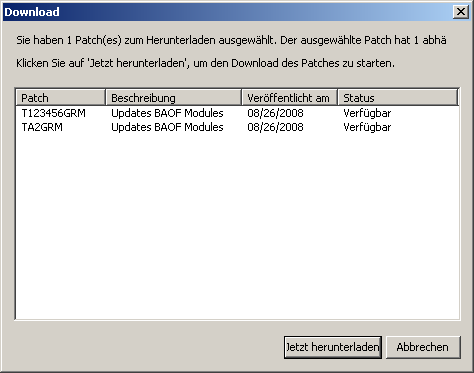
Der Bildschirm "Herunterladen" wird angezeigt, auf dem der Status des Patch-Downloads angegeben wird.
Hinweis: Der Standardspeicherort für Patch-Downloads ist: X:\Programme\CA\SharedComponents\capm.
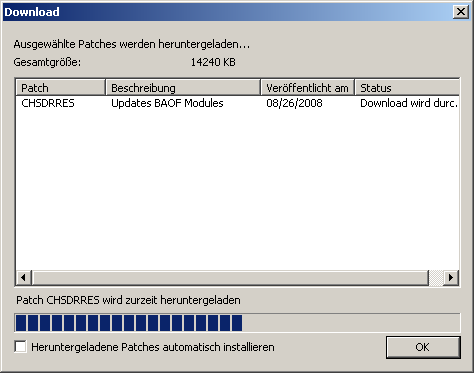
Während des Download-Vorgangs können Sie auf den ausgewählten Patch doppelklicken, um den aktuellen Status (Fortschritt in Prozent) einzublenden.
Wenn der Download abgeschlossen ist, wird der Bericht zu den heruntergeladenen Patches/Updates aktualisiert, und der Patch-Status im Fensterbereich "Patch-Updates" lautet nun "Heruntergeladen". Die heruntergeladenen Patches werden im angegebenen Download-Ordner von Patch Manager gespeichert. Sie werden nach der Installation nicht gelöscht.
Wenn dies entsprechend konfiguriert ist, erhalten Sie eine Benachrichtigung per E-Mail, die Sie darüber informiert, dass der Patch-Download abgeschlossen ist.
Wenn beim Download ein Fehler auftritt, sollten Sie in der Registerkarte "Fehler" und der Datei "APMLog.LOG" nach möglichen Ursachen und weiteren Informationen suchen.
|
Copyright © 2013 CA.
Alle Rechte vorbehalten.
|
|